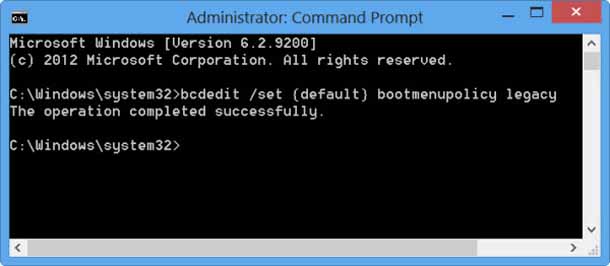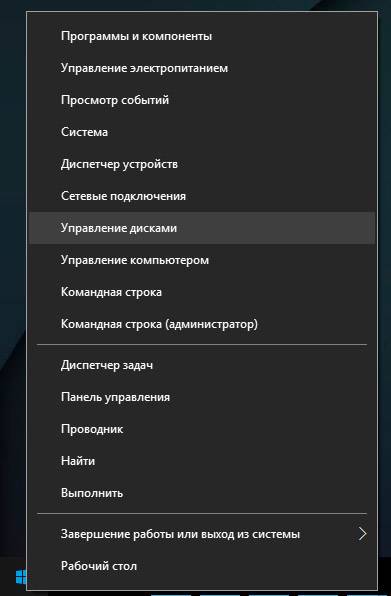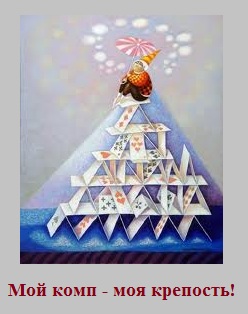Срок доставки товара в течении 1-3 дней !!!
|
|
Полный сброс или Hard Reset на Андроид. Что такое хард ресет на андроид
Как сделать Hard Reset на андроид

Бывают ситуации, когда устройство зависло, заблокировалось или просто не реагирует на действия пользователя, в таком случае нам поможет жесткий сброс. В этой статье мы расскажем о том, как сделать Hard Reset на андроид.
Внимание! При использовании хард ресет Android смартфона будут удалены все ваши пользовательские данные и настройки, а так же установленные приложения. Музыка, картинки, видео и так далее останутся.
Для того что бы сделать Hard Reset нам потребуется зайти в меню System Recovery. Благо производители телефонов позаботились и сделали свою комбинацию клавиш для входа в данное системное меню на каждом устройстве. Так как Hard Reset мы делаем для устройства на android, механических клавиш у нас не так много, а значит, подобрать заветную комбинацию кнопок труда не составит.
Расскажу, как попасть в System Recovery на наиболее популярных моделях. Samsung Galaxy Note II, Galaxy S III, Samsung Galaxy S II (I9100) — виключаєм смартфон. Одновременно зажимаем клавиши «Volume Up» + «Home» (громкости вверх + домой) и включаем, затем отпускаем кнопку Питания. Galaxy Note (N7000), Galaxy Nexus (I9250), Galaxy R (Oliver, I9103) – виключаем смартфон. Одновременно зажимаем клавиши «Volume Up» +» Home»(громкость вверх + домой) + «Power on/off» (питание).
HTC (Смартфоны). На смартфонах HTC все намного проще, чем у Samsung, так как ко всем устройствам подходят одинаковые комбинации клавиш. Выключаем телефон. Одновременно зажимаем клавиши «Volume Down» +» Power on/off» (громкость вниз + питание).
Итак, в системное меню мы зашли, продолжаем процедуру сброса заводских настроек – хард ресет андроида.
Далее нам нужно кнопкой «Громкость вниз» выбрать строчку «Wipe data/Factory reset», выбор производится с помощью кнопки «Home» или «Power». На экране мы увидим много строчек «No» и одну строчку «Yes — delete all user data» - выбираем ее. После этого телефон сам перезагрузится с восстановленными заводскими настройками.
Внимание. Телефон после хард ресет Android смартфона может долго перезагружаться. Не стоит беспокоиться и вытаскивать батарейку из устройства.
Понравилась статья? Добавьте к себе и расскажите друзьям:
all-4droid.ru
Hard reset. Сброс настроек к заводским параметрам на устройствах Android
Рассмотрим одну из самых действенных мер решения проблем с планшетами и смартфонами на android полный сброс всех настроек устройства к заводскому состоянию.
Для чего это нужно. Очень часто возникают ситуации, когда пользователи забывают пароль на устройства, а в добавок и пароль к учетной записи гугл. Некоторые жизненно важные приложения, такие как: контакты, смс, штатные плееры и лаунчеры, перестают запускаться, зависать или выдавать ошибки. В этом случае очень часто помогает процедура полного сброса настроек, так называемый, Hard reset. Представляет собой перезагрузку устройства, в результате которой восстанавливаются заводские настройки системы, удаляется вся информация системы, а также установленные программы, контакты и SMS. Удаленную информацию уже невозможно возобновить обратно. Данные, на картах памяти и SIM-картах не удаляются. В результате получаем устройство «как из магазина». Со всеми предустановленными производителем настройками и приложениями.
Сделать эту процедуру можно двумя способами. Первый программный способ, через настройки телефона. Он подходит если устройство всё таки включается. В настройках нужно найти раздел «Восстановление и сброс» или «Безопасность». Бывает, прячут в пункт «учетные данные». Ищем пункт «сброс данных» нажимаем и соглашаемся со всем, что предложит система. Дожидаемся перезагрузки устройства.Второй способ подходит, когда устройство не включается или заблокировано паролем. Делается через меню recovery.
На разных устройствах разных вход в меню recovery чуть отличается. Обычно, что бы попасть в recovery нужно:* Выключить устройство. * На выключенном устройстве одновременно зажать клавишу «громкость вверх» и «Вкл». * Дождаться загрузки меню recovery. Например, на устройствах SAMSUNG нужно зажимать еще и клавишу «Home» на Nokia клавишу «Камеры». На некоторых вместо клавиши «громкость вверх» нужно нажимать «громкость вниз».
Для того что бы сделать сброс параметров телефона к заводским нам нужно с помощью кнопки громкости вниз опустится на строчку wipe data/factory reset и активировать ее с клавишей Home или Power. Откроется новое меню, где будет много строчек «NO»и где-то посредине будет строчка — «Yes — delete all user data» опускаемся и активируем ее. После этого телефон перезагрузится и вернется к заводским настройкам.
Это нехитрая процедура поможет решить множество проблем. Только важно не забывать, что из памяти устройства удаляться все контакты, смс, письма. Нужно, позаботится о сохранности данных заранее.
mcgrp.ru
Полный сброс или Hard Reset на Андроид
Полный сброс предусматривает за собой полное уничтожение всех данных пользователя для возврата системы к заводским параметрам. Осуществить данный процесс можно как в настройках устройства, так и через аппаратный сброс в режиме Рекавери, который также называют Hard Reset или Wipe. Между способами сброса нет существенных отличий, кроме самого процесса выполнения действий со стороны пользователя. Вам пригодится Рекавери, когда устройство не включается или периодически зависает.
Полный сброс в настройках устройства
Не стоит оставлять в забвении тот факт, что каждая модель девайса и версия ОС предусматривают различные наименования пунктов, отличных от указанных ниже. Поэтому ориентируйтесь на собственную логику.
Сброс к заводским настройкам можно сделать довольно просто, достаточно только ориентироваться на алгоритм действий, приведённый ниже.
— Открываем меню настроек смартфона или планшета.
— Находим раздел «Встроенная память».
— Далее нажимаем на пункт «Сброс к заводским настройкам».
Также в меню «Встроенная память» может быть в наличии пункт «Конфиденциальность», и уже в нём вы отыщите опцию сброса.
Кроме того, выберите пункт «Очистить карту памяти», чтобы удалить все данные и с неё, если это, необходимо в вашем случае.

Как сделать Hard Reset
Встречаются неприятности, сопряжённые с невозможностью загрузки устройства или же отсутствия доступа к соответственному меню. Если у вас именно такой случай, запустите девайс в режиме Рекавери. Чтобы очутиться в его меню, нужно при выключенном телефоне зажать определённую комбинацию аппаратных клавиш. Вы узнаете, какая комбинация будет действенной в вашем случае, если отыщите инструкцию по использованию собственного смартфона или планшета. В нашем варианте мы ориентируемся на наиболее встречаемые варианты.
Переведите устройство в выключенное состояние. В один и тот же момент нажмите клавишу снижения громкости, клавишу «Домой» и кнопку питания. Когда дисплей засветится, можно будет отпустить нажатые кнопки. В меню найдите пункт Wipe data/factory reset и нажмите на кнопку подтверждения (обычно клавиша «Домой» или Включения). Выбрав пункт Yes — delete all user data, будет осуществлён сброс и появится первоначальное меню. Находим пункт reboot system now и ожидаем включения устройства.



Обязательно учитывайте, что эти действия приведут к тому, что вы лишитесь всех данных, хранившихся в памяти аппарата. Телефонная книжка, СМС-ки, конфиденциальные данные в виде паролей и кодов разблокировки – это всё будет полностью обнулено. Поэтому не поленитесь создать резервные копии нужной информации на других своих устройствах, к примеру, на ПК.
vebtech.ru